
时间:2020-07-18 16:19:00 来源:www.win10xitong.com 作者:win10
最近一段时间,有不少网友来问小编,要是遇到了win10系统用注册表编辑禁用小娜的问题该怎么办?有不少对系统很了解的网友,也许都不太会解决这个win10系统用注册表编辑禁用小娜的问题。如果你咨询很多人都不知道win10系统用注册表编辑禁用小娜这个问题怎么解决,只需要进行以下的简单设置:1、同时按住“win+R”打开运行窗口,输入“gpedit.msc”进入本地组策略编辑器。2、进入编辑器后,按照以下顺序展开“计算机配置—管理模板—Windows 组件—搜索”就解决了。下面就一起好好的看一下win10系统用注册表编辑禁用小娜问题的详细解决办法。

适用于Windows 10 专业版或企业版的用户
1、同时按住“win+R”打开运行窗口,输入“gpedit.msc”进入本地组策略编辑器。
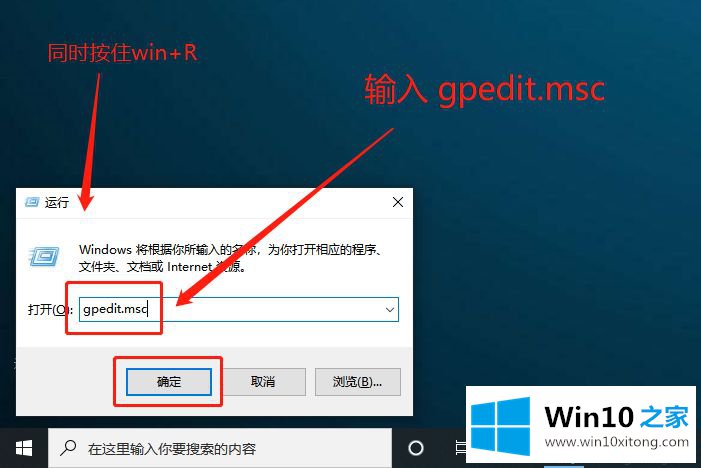
2、进入编辑器后,按照以下顺序展开“计算机配置—管理模板—Windows 组件—搜索”。
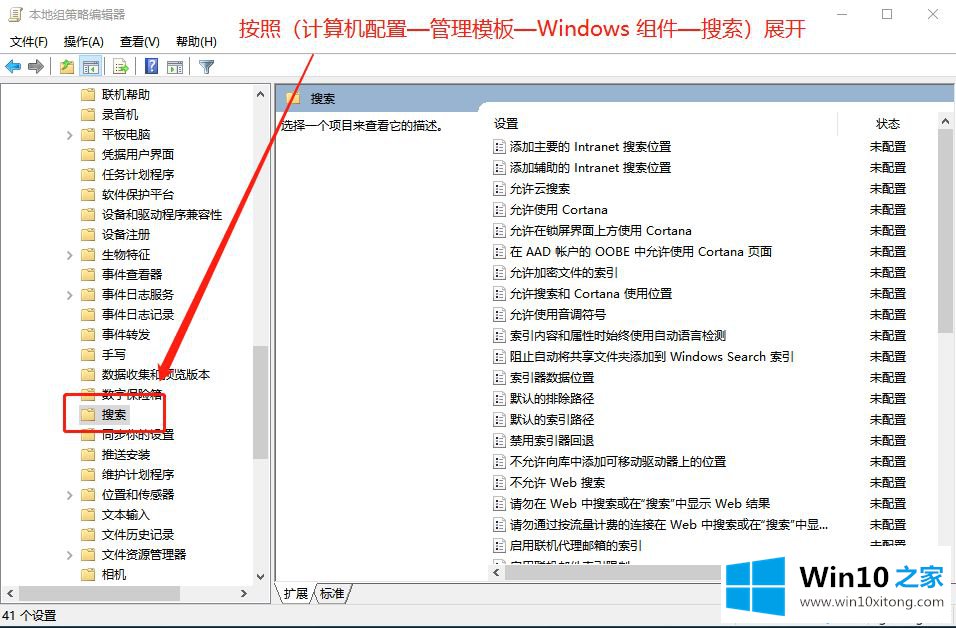
3、在右边的页面中找到“允许使用 Cortana”,右键选择“编辑”,将其设置为“已禁用”即可。
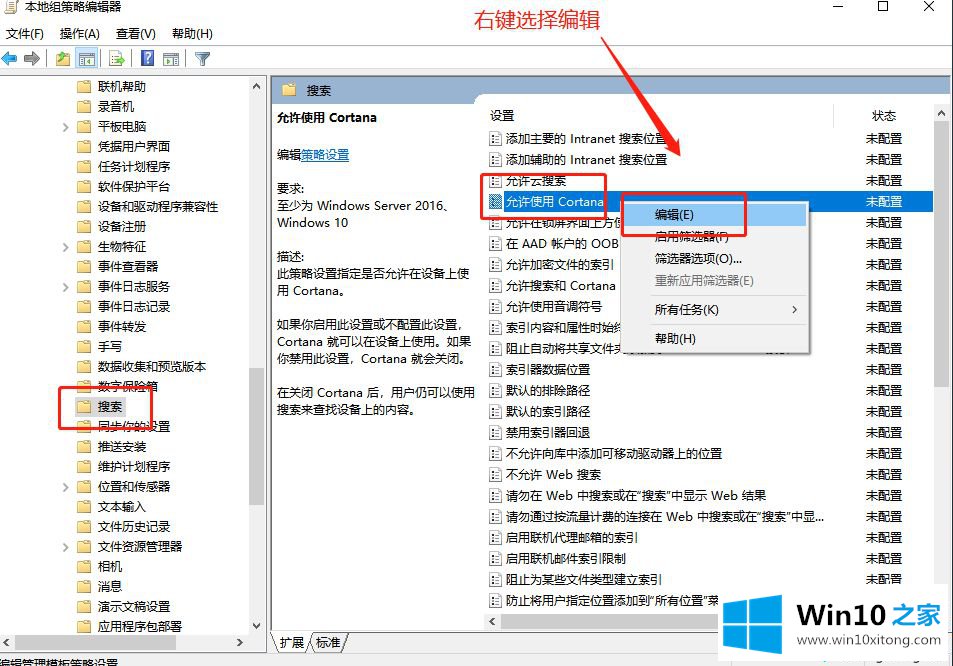
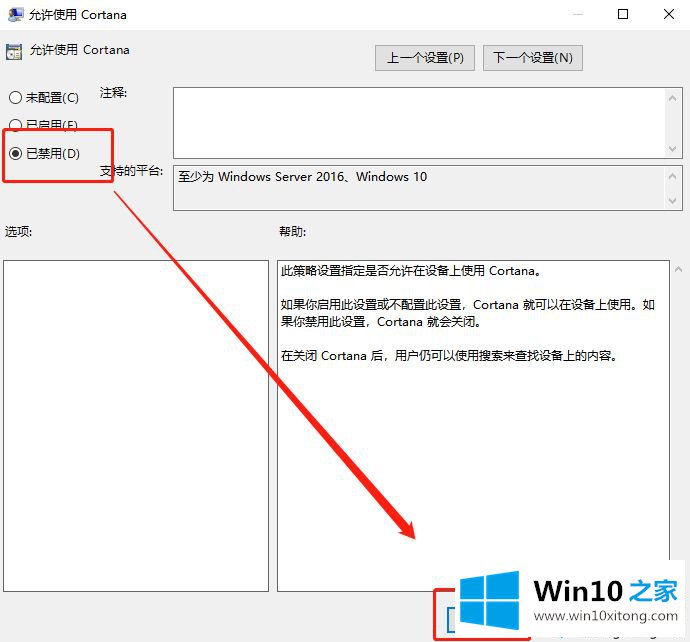
4、之后,组策略会自动刷新。若是等不及,也可以直接重启电脑加快进程。
Windows10家庭版用户
1、同时按住“win+R”打开运行窗口,输入“regedit”进入注册表编辑。
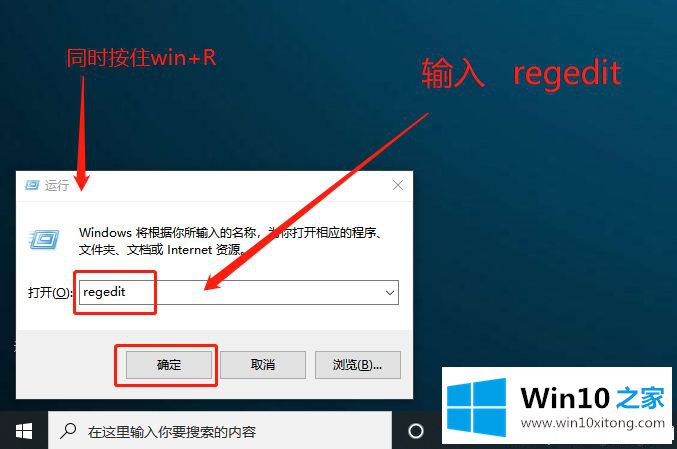
2、在注册表编辑器中,按照以下顺序展开“HKEY_LOCAL_MACHINE\SOFTWARE\Policies\Microsoft\Windows\”,选择“windows”项,右键新建名为 Windows Search 的项。
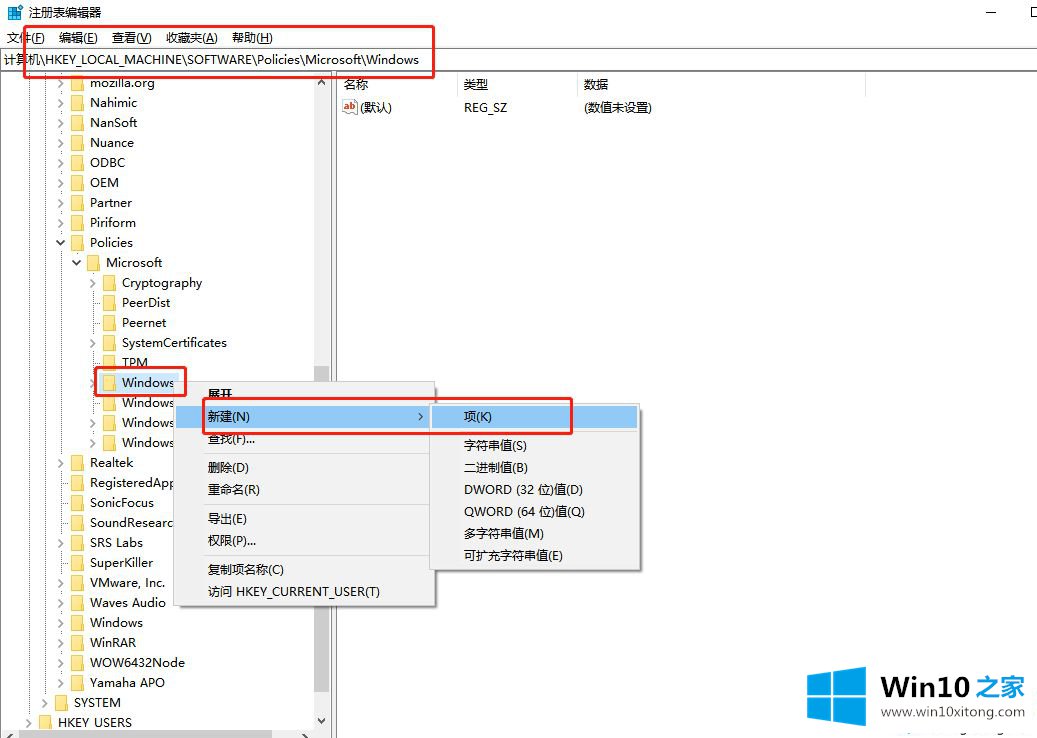
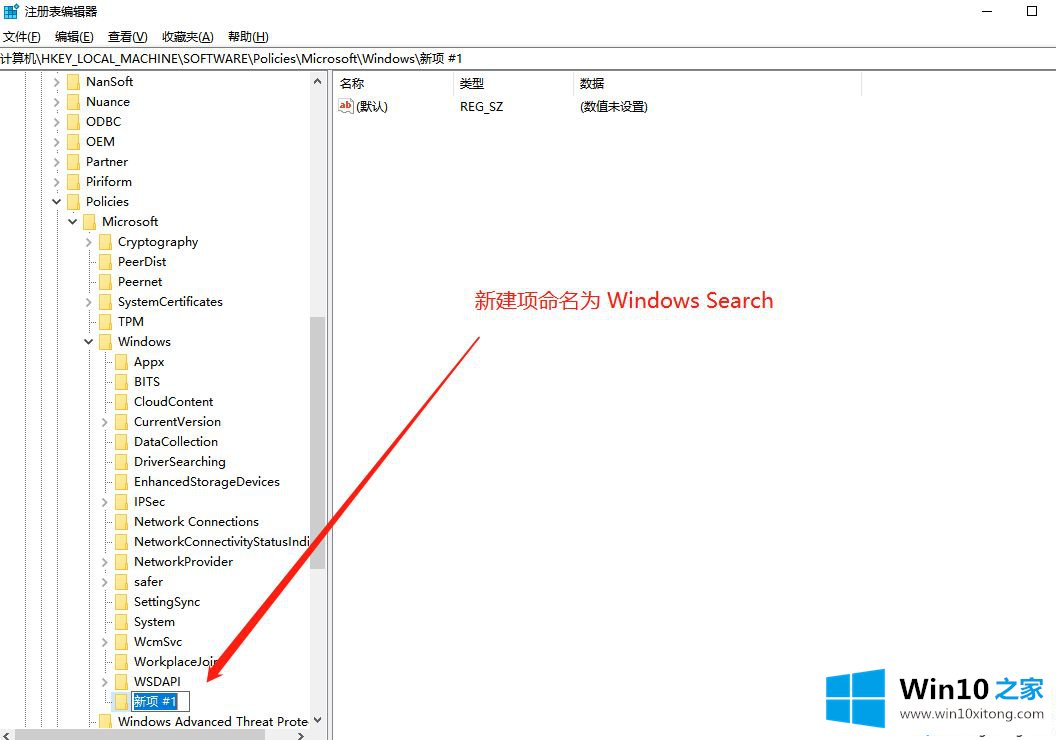
3、之后在页面左侧找到刚刚新建“Windows Search项”,点击并在右页面空白处右击,并新建一个名为 AllowCortana 的 DWORD(32-位)值,将其值设置为 0。
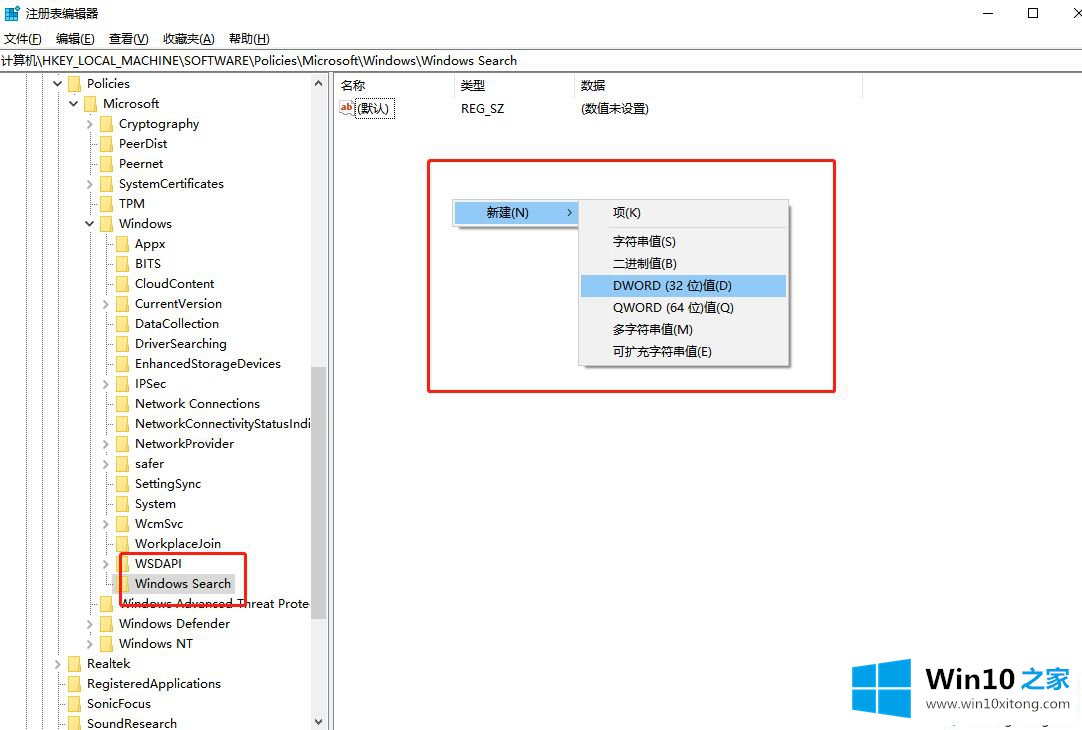
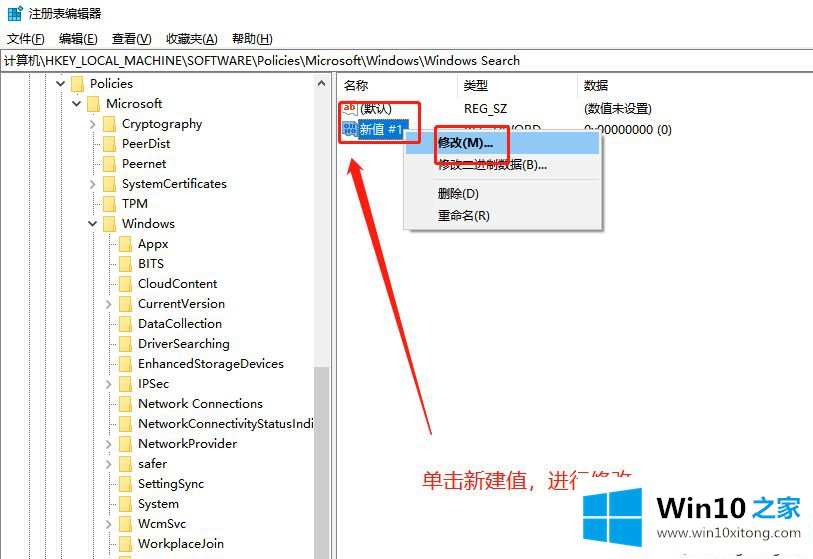
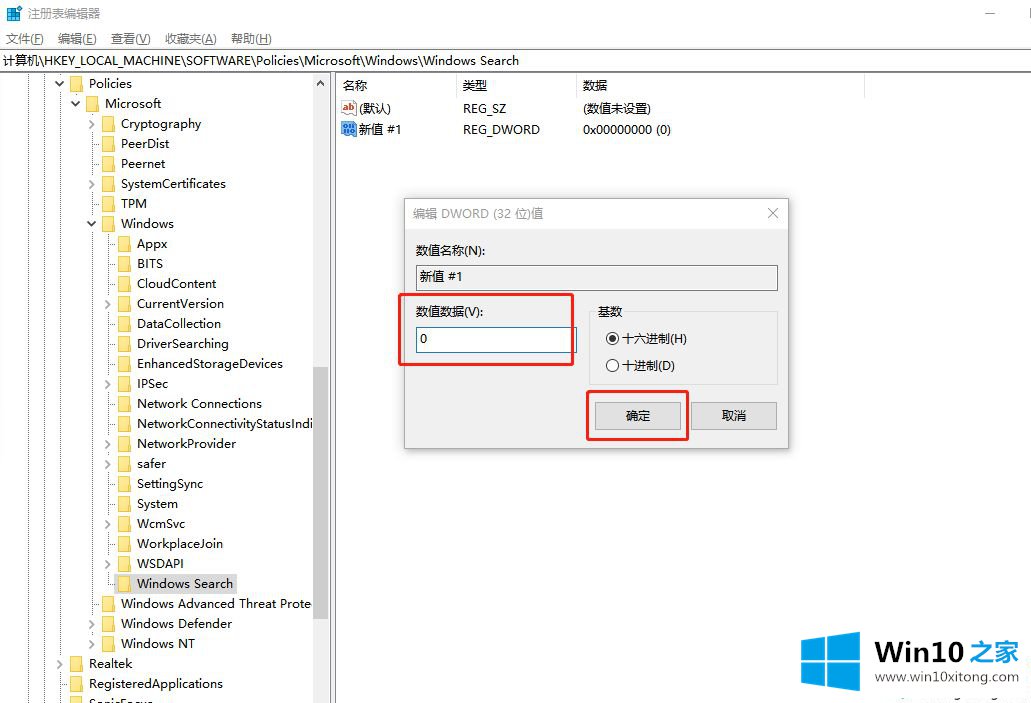
win10系统用注册表编辑禁用小娜的方法操起来比较便利,大家要注意文件备份,避免发生丢失文件等问题。
在上面的文章中小编结合图片的方式详细的解读了win10系统用注册表编辑禁用小娜的详细解决办法,以上的文章如果对你的问题有所帮助,希望对本站多多支持。